EDITOR DE IMAGEN, VÍDEO.
Editor de imágenes, video.
¿Qué es?
Se define como una aplicación de software que permite editar videos
digitales en una computadora.
Estas herramientas suelen incluir la posibilidad de cortar y pegar
sectores de un video, agregar efectos especiales y transiciones, importar y
exportar videos en distintos formatos, etc.
Algunos ejemplos de editores de videos son Media100, Lightworks, Sony
Vegas, Avid, Adobe Premiere, Ulead VideoStudio, Apples Final Cut Pro, Windows
Movie Maker, iMovie, NERO 7 Ultra, Pinnacle, Sherif y VirtualDub (cabe aclarar
que estos editores son pribativos, es decir, su lisencia no permite la copia)
La edición de video por computadora es llamada edición de video no
lineal, en contraste con la edición de videos lineal utilizada en los clásicos
tapes.
El video es digital en la computadora, y puede manipularse fácilmente.
Los clips son ordenados en una línea de tiempo y pistas de audio. Pueden
agregarse título, efectos, y finalmente “renderizarse” en un nuevo video.
Los videos digitales pueden distribuirse de múltiples formas como DVD,
web streaming[1], iPod, CD-ROM, o trasladarlos al sistema analógico en una
casete.
| edición de fotos y vídeos |
Función.
Agregar sonido:
| sonido |
Oscurecer y aclarar: por medio de estos algoritmos digitales se pueden
imitar los logros de una virtual prolongación o disminución del tiempo de
exposición de una virtual foto.
| oscurecer y aclarar |
Selección: algunas secciones de la imagen pueden ser seleccionadas por medio de
círculos, rectángulos, lazos, polígonos, rangos de coloraciones, etc. Cada
selección puede ser la inicial, agregarse a la ya existente o sustraerse de la
ya existente. Después la selección puede ser tratada en forma aparte del resto
de la imagen.
| selección. |
Correcciones automáticas: para neófitos, algunos editores de
imágenes ofrecen procedimientos automáticos de corrección. Estos modifican
automáticamente el color, el tono, el contraste y otros factores de la imagen
sin intervención del principiante. Sus resultados pueden no satisfacer a un
profesional.
Colorkey: la técnica colorkey realza algún motivo de la imagen dándole color en
un trasfondo de tonos grises.
 |
| Colorkey |
Almacenar: este nombre genérico incluye por lo menos tres posibilidades:
Almacenar la imagen en el formato actual,
Convertir el formato actual a algún otro y luego almacenar la imagen en
ese nuevo formato o
Almacenar en el formato actual, pero bajo un nuevo nombre.
Rotar: por medio de la rotación de una imagen pueden ser corregidas leves
fallas al hacer la imagen, ya sea al fotografiar, escanear o al crearla por
medio del editor de imágenes. También pueden ser logrados algunos efectos
deseados en la imagen.
 |
| rotar |
Planos: son folios virtuales que contienen algunos elementos de la imagen que
el usuario desea mantener separados del resto. Estos elementos se pueden estar
distribuidos por sobre toda la imagen. Planos pueden ser marcados visibles o
invisibles, pueden ser antepuestos o postergados en relación a otros planos.
Informaciones EXIF: muestra las eventuales informaciones Exif
incluidas en el archivo. Estas pueden ser en el caso de fotos: fecha de
creación, abertura del diafragma, tiempo de exposición, fabricante de la
máquina fotográfica, etc. Ver IPTC, Metadato.
Color: el color juega en la edición de imágenes un rol importante. Las
cualidades del color de la imagen pueden ser cambiadas con estas herramientas,
como el tono, el matiz, valor o luminosidad, contraste simultáneo, la
saturación, el modelo de color (RGB, CMYK, HSV).
 |
| color |
Modelo de color y profundidad del color: una imagen puede ser llevada al modelo de color deseado y posible: Bitmap, tonos grises, colores indexados, dúplex, RGB, Lab y CMYK. Según el modelo de color se obtiene una diferente profundidad de color. Se distingue según la profundidad de color entre color verdadero, Color de alta resolución, color indexado, pero también entre tonos gises y blancoynegro.
Filtro: las imágenes pueden ser modificadas por medio de filtros. Estos pueden
dar a la imagen un aspecto más amarillento para envejecer la imagen, más
brillante, pueden crear un relieve sobre la imagen o hacer aparecer una fuente
de luz o disminuir la nitidez de la imagen. Ver Plugin.
Efectos: se le puede dar a la imagen un efecto especial, como
movimiento, vista tras un vidrio con gotas de lluvia, tipo mosaico, etc.
 |
| filtros |
Fotomontaje: en el Fotomontaje varias imágenes son añadidas en una especie de composición. Ver también Collage.
 |
| fotomontaje |
Foto mosaico: en el Foto mosaico la imagen general o mayor está compuesta de muchas
imágenes más pequeñas y una visión rápida muestra el tema o figura mayor, pero
una visión más detallada muestra que cada una de las imágenes que forma la imagen
mayor, es a su vez una imagen particular. Ver Collage.
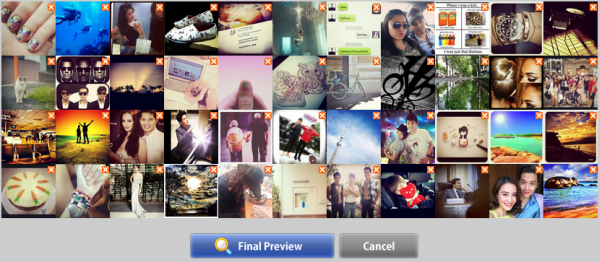 |
| mosaico |
Retirar: regiones innecesarias de una imagen son retiradas para utilizar solo
los objetos con que se quiere trabajar o resaltar. Es decir, es un proceso que
es posterior a la Selección y anterior al Collage, Fotomontaje u otros.
Inundar: la herramienta inundar sirve para llenar de un color elegible toda una
región que debe estar delimitada completamente.
Corrección gamma: con la herramienta corrección gamma se modifican la
luminosidad y los tonos.
Graduación: con la curva de graduación se modifica el contraste y la luminosidad.
Histograma: con un histograma de una imagen se pueden corregir fallas en la
distribución de los colores de la imagen. Es muy importante en la corrección de
fallas en los tonos. Ver: Ecualización del histograma, Histograma de color.
Invertir: con la inversión del color se cambia el color de un píxel por el
opuesto en el modelo de color RGB substrayendo para cada color, R, G, B, el
valor del color del máximo (255).
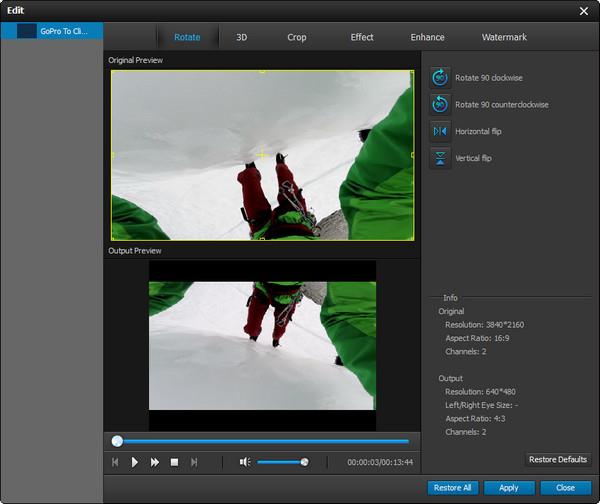 |
| invertir |
Canales: un Canal de color significa que cada color primario utiliza un canal.
En CMYK hay cuatro canales, cian, magenta, amarillo y negro, y en RGB tres
canales: rojo, verde y azul. Además, existen canales alfa en que se almacenan
selecciones y máscaras.
Corrección perspectiva: con giro se pueden corregir fallas en
la perspectiva de una imagen.
Colorear: la herramienta colorear permite dar:
A toda la imagen un color en diferentes tonos.
A alguna región de la imagen un color.
Quitar o disminuir la intensidad de un color en una región de la imagen.
Convertir: permite convertir el archivo de un formato a otro.
| colorear |
Timbre: sirve para copiar secciones de la imagen a otros lugares de la imagen con el fin de corregir errores o encubrir objetos no deseados en la imagen.
Lazo: con el lazo el usuario puede seleccionar una región con una línea
trazada a pulso.
Macros: es una secuencia de comando de elaboración con el fin de obtener un
efecto, que se almacena y que puede entonces ser aplicada cuantas veces sea
necesaria, también en otras imágenes.
Pintar: una de las funciones más básicas de un editor de imágenes es la
función pintar. Para ello se pueden utilizar diferentes herramientas como
lápiz, spray o "aerosol", etcétera, para simular diferentes técnicas
de pintura. Se debe diferenciar "pintar" de "dibujar"; al
pintar se cambian las características de cada píxel, uno por uno. Al dibujar se
definen lugares geométricos por medio de definiciones matemáticas (vectores o
senderos) como círculos, elipses, curvas, etc. Más tarde esas figuras geométricas
son convertidas en píxel, pero hasta entonces son objetos geométricos.
Enmascarar: al enmascarar se selecciona determinadas regiones de la imagen para
sustraerlas de la elaboración que viene. Se puede ampliar con un pincel o
reducir con el borrador. De esta manera se puede trabajar sin dañar otras
regiones.
Monocolor: en este modo se crean imágenes de un solo color, pero con diferentes
tonos.
Panorama: a partir de imágenes sectoriales se puede crear una imagen panorámica
uniendo las sectoriales y, si es necesario, sobreponiéndolas en las regiones
visuales que se repiten. Para ello se puede utilizar stichting software.
Dibujar: con vectores o senderos se pueden dibujar elementos geométricos
sencillos. Para dibujar vectores más complejos debe usarse un programa para
Scalable Vector Graphics.
Pipeta: la pipeta sirve para captar desde la imagen el color de un píxel
determinado para copiarlo en otras regiones.
Borrador: con él se eliminan las informaciones guardadas en un píxel
determinado. Sus propiedades, tamaño y transparencia, pueden ajustarse a las
necesidades.
Nitidez: reducir o aumentar la nitidez de la imagen para por ejemplo esconder
algún trasfondo indeseado.
Escalar: la cantidad de píxeles que tiene una imagen se puede variar. La
variación del largo y el ancho puede ser proporcional conservando las
proporciones de la imagen ó en caso contrario se distorsiona la imagen. Al
escalar, la imagen continúa ocupando la misma proporción de la tela que antes.
Ampliar: también se puede variar las dimensiones de la tela en que está la
imagen, sin modificar la imagen, creando un nuevo espacio vacío para nuevos
motivos ó recortando la imagen al reducir la tela.
Solarización: al solarizar se invierte el color de los píxeles cuya luminosidad
sobrepase un límite.
Reflejar: reflejar la imagen (verticalmente u horizontalmente) significa
reflejarla en un espejo virtual vertical u horizontal y sirve para corregir
documentos escaneados en la posición equivocada.
Procesamiento por lotes: scripts o macros son ejecutados
sobre una pila de archivos (imágenes) automáticamente. Son muy útiles para el
trabajo con álbumes.
Texto: permite escribir texto sobre la imagen, con elección de tipo, tamaño, color,
dirección, etc de la escritura.
| texto |
Amplitud de tono: es la diferencia entre el píxel más obscuro y el píxel más claro de un color en el modelo de color RGB. La amplitud de tono ideal es un buen balance entre obscuridad y luz en los colores. El histograma sirve para diagnosticar las fallas. Se puede mejorar las fallas regulando la saturación, la luminosidad y el contraste.
Compresión: al almacenar un archivo el programa ofrece elegir el grado de
compresión del archivo o la resolución de la imagen. Esto influye sobre el
volumen del archivo y así sobre la rapidez de su transmisión en internet.
Gradiente: sobre una superficie esta herramienta permite cambiar de un color a
otro continuamente a lo largo de un eje de avance. Por ejemplo, se puede
simular un juego de luz y sombra en un cilindro iluminado.
| gradiente |
Varita mágica: herramienta para seleccionar todos los píxeles que tengan un color dentro de un rango determinado.
| varita magica |
Zoom: para muchos trabajos a realizar es necesario una visión más detallada
de la región, por
ejemplo, para corregir errores. Esto se obtiene con la herramienta
zoom que aumenta o disminuye el acercamiento virtual de la imagen.
| zoom |
Características de Editor de imágenes, video.
Ejemplos:
 |
| logo |
 |
| logo |
| logo |
| logo |
| logo |
 |
| logo |
| logo |
| logo |
| logo |
| logo |
| logo |
12. VivaVideo.
 |
| logo |
Capturas de
pantalla o vídeo.
Opinión personal.
Los editores de imagen, video son una herramienta con la que puedes
hacer un video a base de imágenes o foto, en las que puedes agregarles sonidos,
fondos, efectos, filtros, iluminarlos, pintar, aclarar u oscurecer entre otras
funciones o simplemente editar un video con estas mismas funciones.
Bibliografías:



Comentarios
Publicar un comentario